VPN-клиент для Windows и его настройка
Сегодня при всем разнообразии средств доступа во Всемирную паутину на рынке современных IT-технологий очень популярными стали так называемые VPN-клиенты, позволяющие создавать виртуальные частные сети и обходить множество ограничений, существующих, скажем, в локальных сетях, задаваемых тем же системным администратором. Но давайте разберемся, что же это такое.
Что такое VPN-клиент?
Так что же собой представляет такое программное обеспечение? По сути, это специально разработанное приложение, позволяющее создавать отличное от стандартного туннельное подключение к сетям общего пользования.
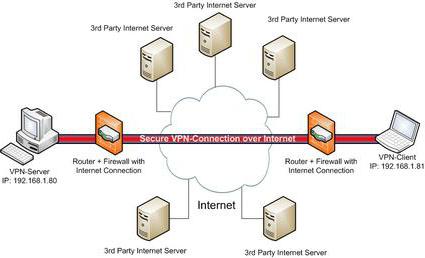
Сама программа такого типа имеет массу достоинств и достаточно проста в установке и настройке. Здесь нужно обладать минимальным набором знаний «операционок» Windows.
Преимущества этого ПО в сравнении с обычным подключением
Если говорить о работе такого приложения, VPN-клиент для Windows чем-то напоминает функционирование популярных в свое время анонимных прокси-серверов, поскольку обладает возможностью изменения фактического IP-адреса клиентского компьютерного терминала, что, в свою очередь, повышает уровень системы безопасности при доступе во Всемирную паутину.
Впрочем, клиент VPN может стать удачной находкой, скажем, для работника какой-то серьезной фирмы или организации, который на протяжении трудового дня хочет посмотреть смешные картинки, почитать анекдоты и т. д., но только так, чтобы шеф об этом не узнал через системного администратора. В данном случае тот же бесплатный VPN-клиент для Windows 7 или 8 может работать как и некий анонимайзер, скрывающий следы интернет-серфинга юзера от посторонних глаз, не говоря уже о защите информации, хранящейся на компьютере посредством доступа извне.
Исходя из этого, любую программу такого типа можно охарактеризовать и как средство остаться неузнанным в Сети, и как своего рода межсетевой экран, в чем-то напоминающий обычный файрволл.
Этапы установки и настройки программы
Само собой разумеется, что сегодня приложений такого типа можно найти достаточно много. Однако установка и настройка практически у всех них являются идентичными. Как правило, сначала производится регистрация на сайте производителя (не всегда, правда), затем скачивается сам установочный дистрибутив, после этого происходит собственно инсталляция программы в систему, далее следует настройка личного профиля и, наконец, настройка VPN-клиента и подключения через его среду. Как это делается, мы сейчас и посмотрим.
Как настроить VPN-клиент-сервер на примере SecurityKISS
Бесплатная программа SecurityKISS представляет собой бесплатное VPN-приложение, которое может использоваться в среде любой «операционки» Windows.
Устанавливается приложение совершенно просто, точно так же, как и другие программы. Что касается настроек, здесь все просто. Для начала можно узнать свой IP-адрес, хотя это и необязательно. Такая информация может пригодиться только, когда нужно просмотреть, изменился ли он после установки соединения.
После запуска программы необходимо в правом нижнем углу нажать на иконку, обозначенную двумя системными блоками, после чего пользователю будет предложено выбрать регион (страну) и активный сервер из представленного списка. Небольшая рекомендация: лучше выбирать сервер и страну, географически расположенные ближе к вашему региону. Теперь вообще все просто. Остается только нажать кнопку соединения Connect.
Примерно секунд через 10 будет установлена связь, и, как результат, появится сообщение о том, что вы находитесь в зашифрованном туннеле.
Оговоримся сразу: абсолютно для всех программ, представляющих собой VPN-клиент, требуется уже существующее подключение к интернету или по локальной сети. Без этого они работать просто не будут.
Настройки для Windows 7
Теперь посмотрим, как настраивается VPN-клиент для Windows 7, исходя из того, что сама программа, скажем, Open VPN, уже инсталлирована. Теперь дело за настройками в среде самой «операционки».
Из меню сети и интернета в "Панели управления" выбирается пункт просмотра состояния сети и задач, после чего используется создание (настройка) нового подключения.
В новом окне необходимо выбрать строку с указанием подключения к рабочему месту. Появится запрос о том, какой именно способ подключения использовать в этом случае.
Выбираем «Мое подключение к Интернету». Теперь нужно будет ввести адрес сервера, а местоположение и имя заполнить произвольно. Да, внизу обязательно нужно поставить галочку напротив строки игнорирования немедленного подключения, должно быть только с настройкой. Наконец, вводим регистрационный логин и пароль.
После всех этих процедур нужно перейти в раздел изменения параметров сетевого адаптера, который находится в "Центре управления сетями и общим доступом". В свойствах выбирается закладка безопасности, где обязательно выставляется туннельный протокол типа VPN и максимальное шифрование, и сохраняются изменения нажатием кнопки OK. Далее появится окно запроса подключения, где и нужно будет его активировать. Состояние подключения будет отображаться в системном трее.
Настройки для Windows 8
Если говорить о том, как настраивается VPN-клиент для Windows 8, процедуры здесь практически идентичные, только после указания используемого типа подключения нужно будет сначала выбрать строку «Отложить настройку подключения к Интернету», а затем кнопку «Создать» после предварительного ввода всех регистрационных данных, как это было описано выше.
Как видим, практически все шаги, предпринимаемые для настройки клиента, в обеих системах одинаковы, за исключением только одного пункта. Кроме того, названия самих разделов могут несколько различаться, но это не главное.
Стоит ли использовать VPN-подключение?
Вот, собственно, и все, что касается установки и настройки VPN-клиентов в среде ОС Windows. Как уже понятно, ничего особо сложного в обоих описанных случаях нет. Однако каждый пользователь должен для начала учитывать, что настройка производится только в случае уже имеющего подключения. Ну а какому именно варианту отдать предпочтение, каждый решает сам. В принципе, и тот и другой способы хороши. Правда, в первом случае с программой SecurityKISS дело обстоит хоть и проще, но в бесплатной версии существует ограничение по использованию трафика. За одну сессию – 300 Мб. При достижении лимита нужно будет отключиться и активировать соединение заново. Не очень удобно, конечно, но для быстрого посещения нетяжеловесных интернет-ресурсов этого хватит вполне.
Кроме того, стоит обратить внимание и на тот момент, что некоторые VPN-серверы, выбираемые пользователем для подключения, могут и сами накапливать информацию о юзере и его деятельности в интернете, записывая ее в свои логи. Вот и получается, что, с одной стороны, мы имеем конфиденциальность и неузнаваемость, а с другой – полное отслеживание серфинга.
Впрочем, и в случае использования настроек Windows с приложением Open VPN пусть не сразу, но все равно докопаться до истины можно. Достаточно того, что системный администратор может запросто подключиться к удаленному "Рабочему столу" или компьютерному терминалу пользователя, просмотреть список установленных программ и отследить изменение параметров сетевого подключения. Пользователь об этом даже знать не будет.